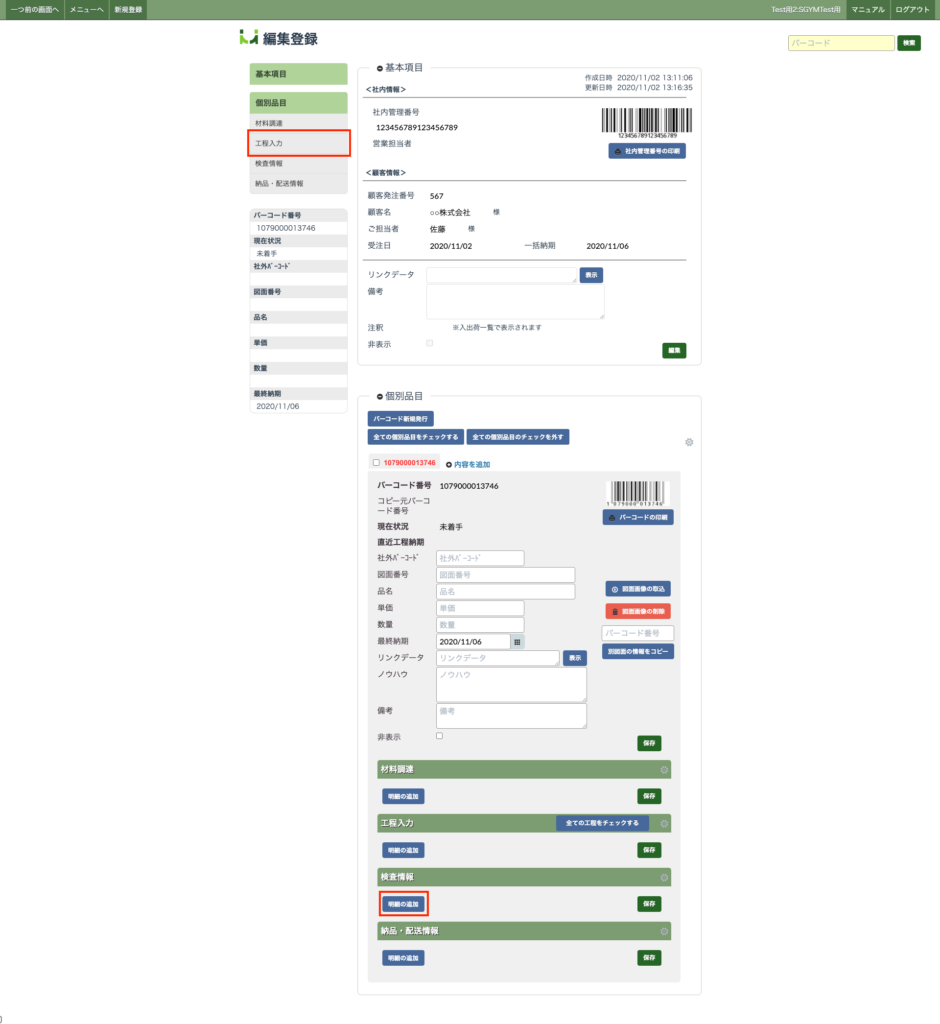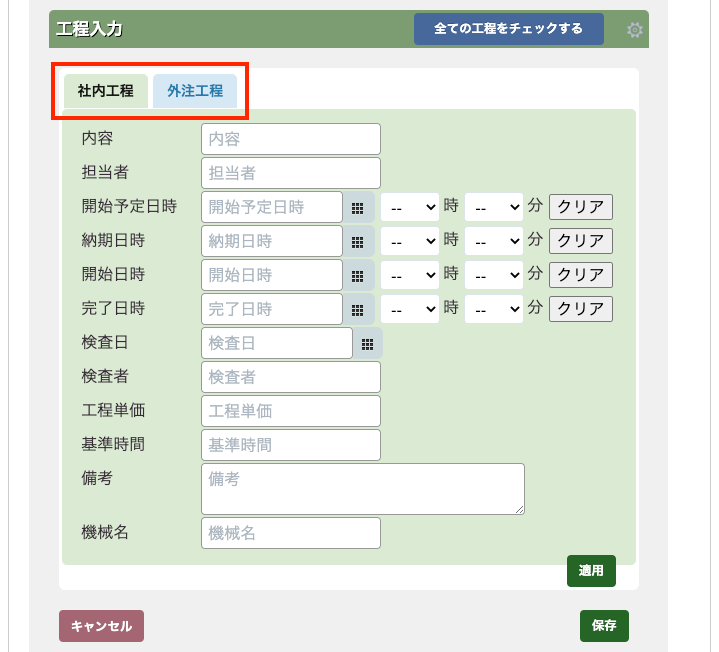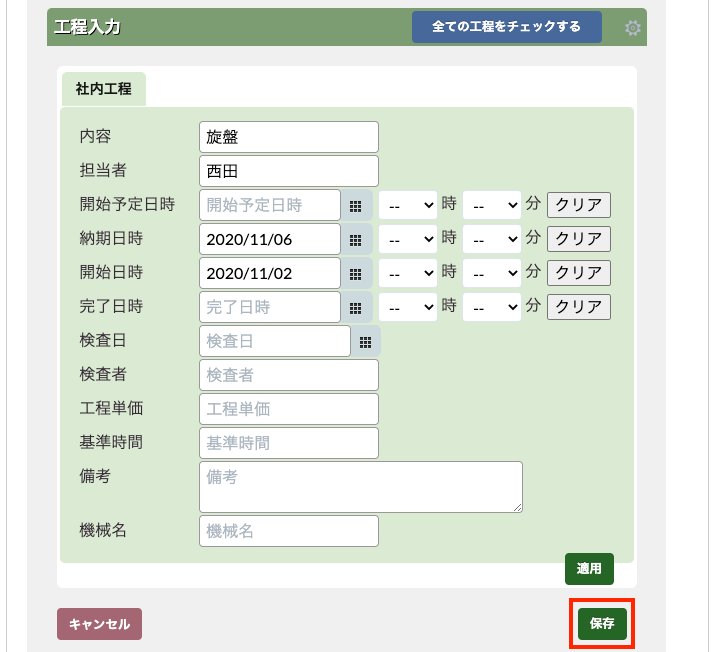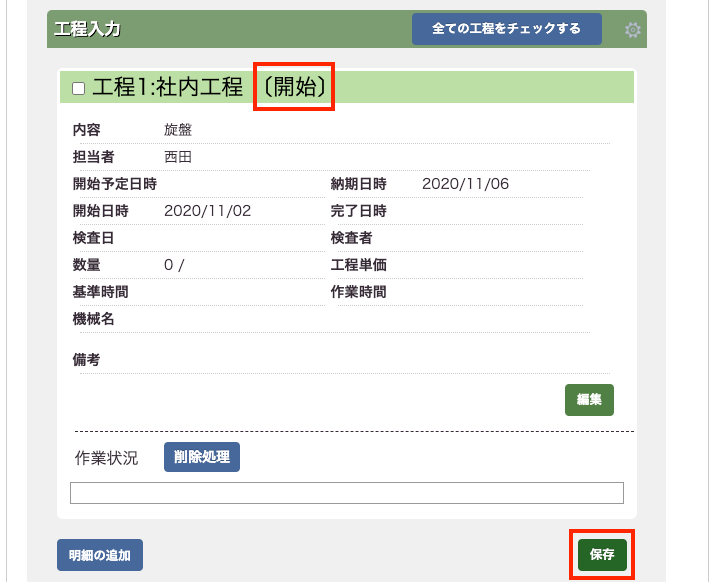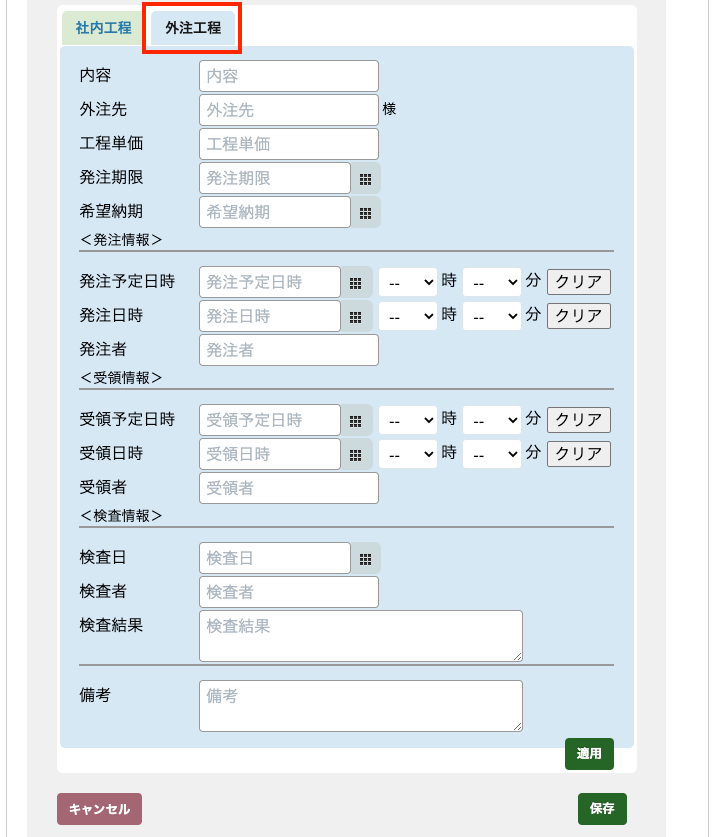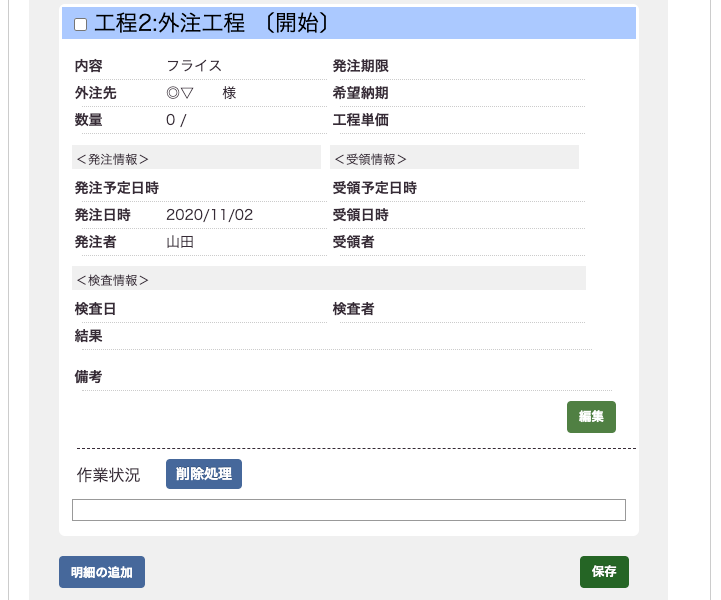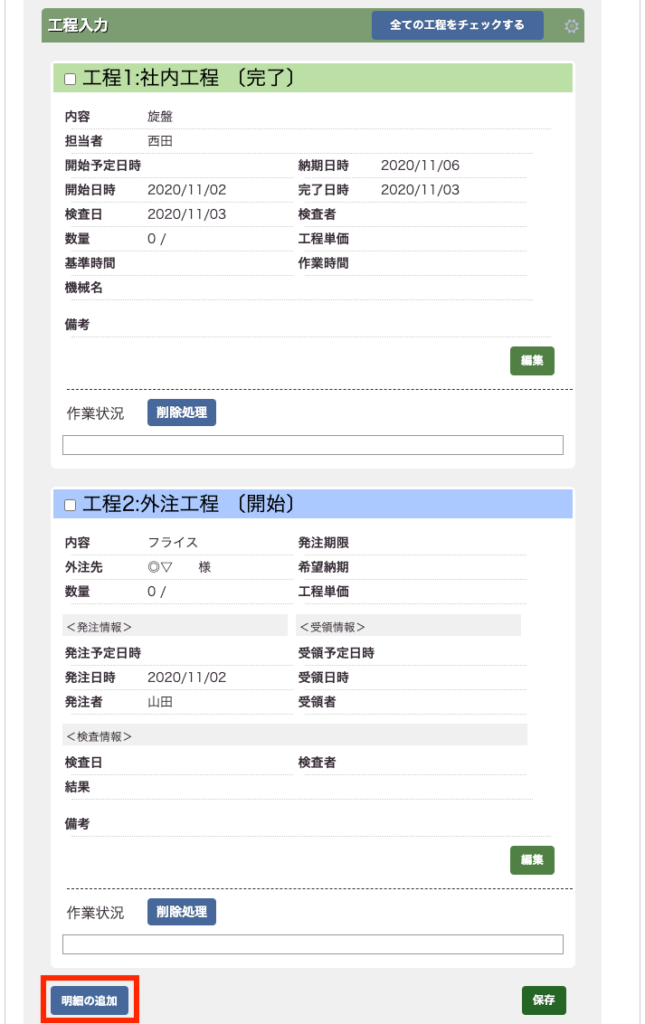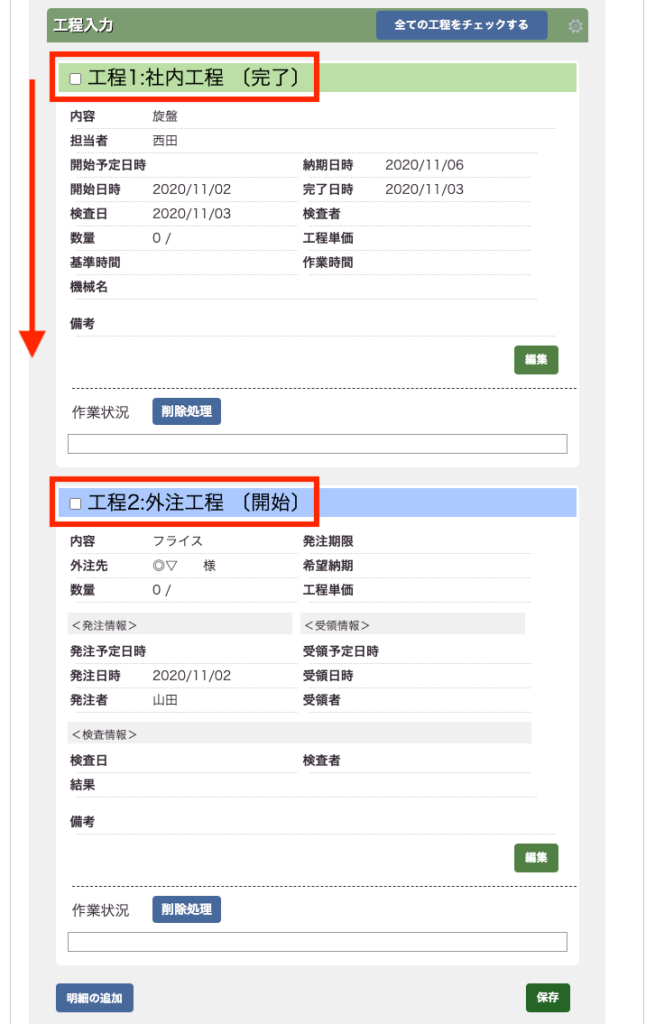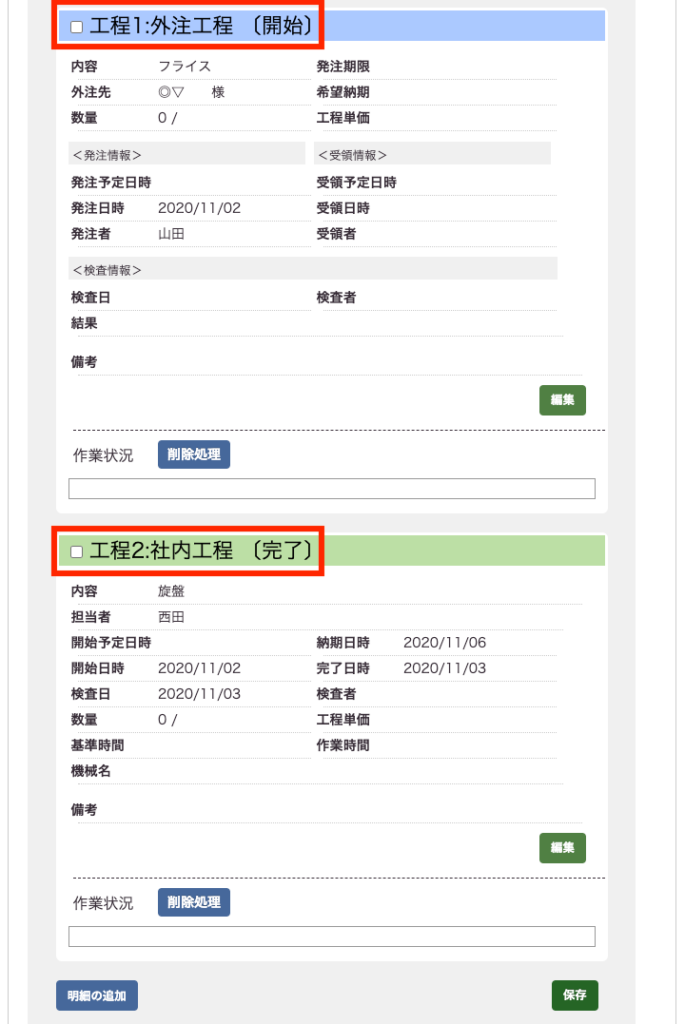「工程入力」
「工程入力」画面を登録することで図面ごともしくは1アイテムごとの工程状況の把握ができます。 また、1工程ごとの詳細登録や納期登録ができるため、社内や外注先の分け隔てな、柔軟な管理が可能となります。 状況変化に応じて登録内容を変更することも可能です。
工程内容の登録
「工程入力」を選択し入力画面の「明細の追加」をクリックしてください。
作業内容の詳細を登録するで状況を把握することができます。
社内、または外注に注文する場合の2パターンで詳細登録を行えます。
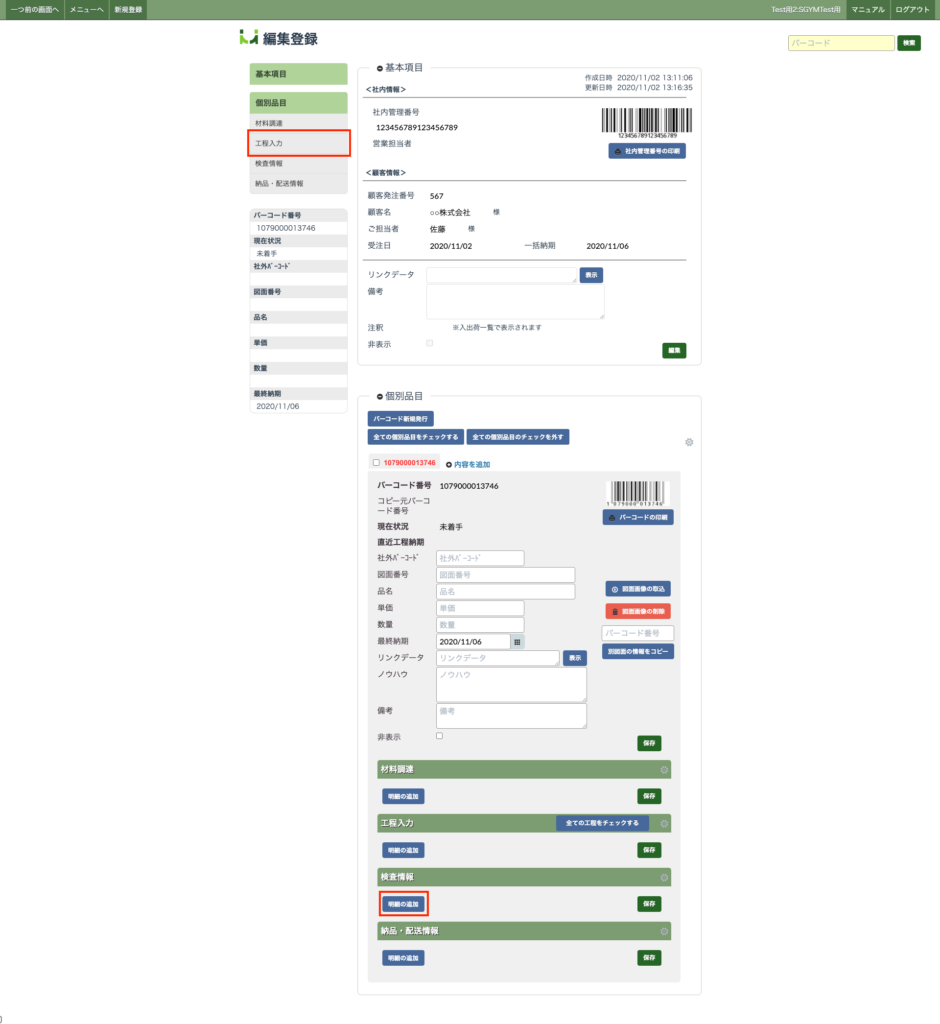
「社内工程」 OR 「外注工程」
「社内工程」か「外注工程」を選択し内容に応じた入力を進めてください。
- 「社内工程」・・・ご自身の会社で作業をする場合
- 「外注工程」・・・外注先へ仕事を依頼する場合
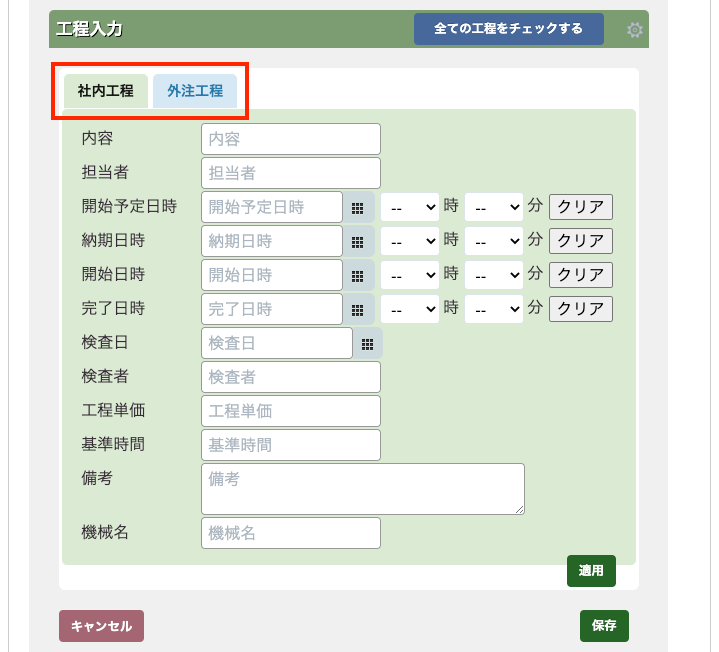
「社内工程」
「社内工程」のガイド文字にしたがって必要なデータを入力し「適用」ボタンをクリックするしてください。(入力時点で問題がある場合は、入力枠が赤色に変わります)
※この時点では保存されていません
「保存」ボタンをクリックすると登録されます。
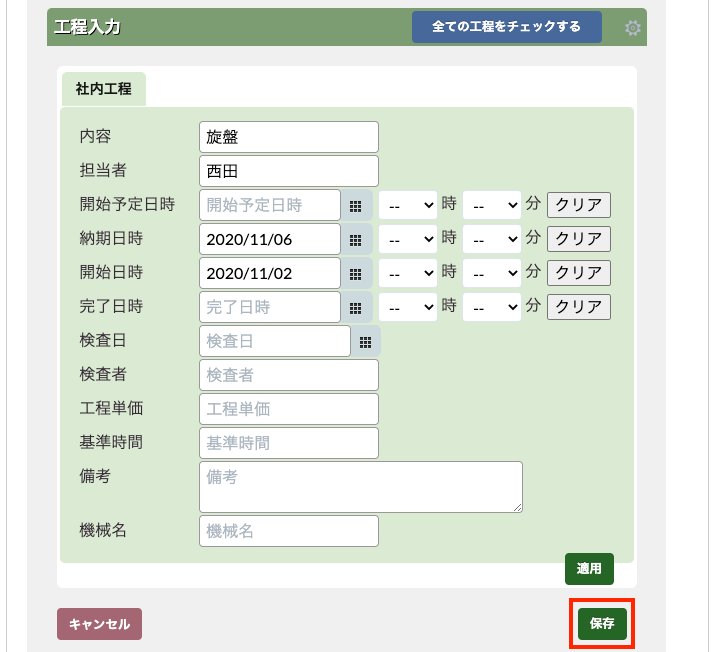
「社内工程」の入力項目
- 内容:工程の内容を記入してください。 例:旋盤・フライスなど(20文字)
- 担当者:作業を行う担当者を記入してください。(20文字)
- 納期:この工程の納期をカレンダーより選択してください。
- 開始日:作業の開始日をカレンダーより選択してください。「現在状況」は【社内加工中】になります。
- 完了日:作業の完了日をカレンダーより選択してください。「現在状況」は【社内工程検査待ち】になります。
- 検査日:工程の検査日をカレンダーより選択してください。「現在状況」は発送前の最終の【検査待ち】になります。
- 検査者:検査の担当者を記入してください。(20文字)
- 工程単価:工程単価を入力してください。(11文字)
- 基準時間:基準時間を入力してください。(11文字)
- 備考:必要に応じてフリーで記載してください。(100文字)
※入力にエラーがあった場合は、項目欄にアラートが出るので訂正して下さい。
日程を軸にして状況把握をするため、日程の入力がなければ、【社内加工前】となります。
「保存」ボタンをクリック
保存が完了すると以下のようになります。
社内工程の横に状況が表示されます。
- 「加工前」…未入力時、日程記入がされていない場合など
- 「開始」…開始日(社内工程)
- 「完了」…検査日入力済み
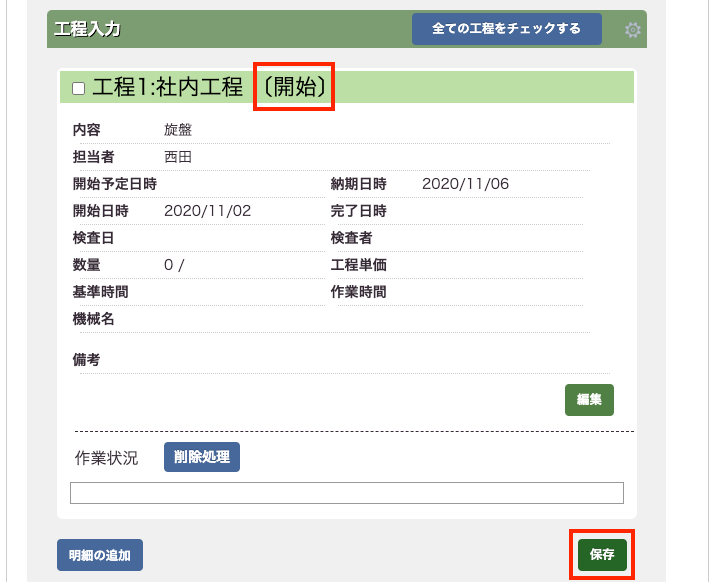
※内容に訂正や追記が必要な場合は「編集」ボタンを選択し入力画面に戻ってください。
「外注工程」
「外注工程」のガイド文字にしたがって必要なデータを入力し「適用」ボタンをクリックします。
(入力時点で問題がある場合は、入力枠が赤色に変わります。)
※この時点では保存はされていません。
「保存」ボタンをクリックするとデータとして登録されます。
日程以外の内容を保存した場合は「現在状況」が【外注加工前】となります。
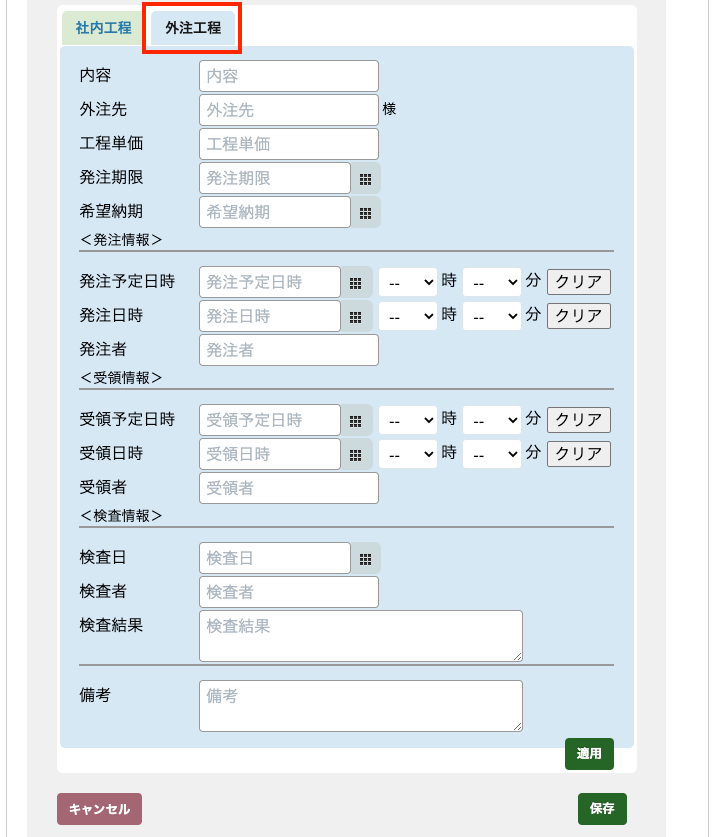
「外注工程」の入力項目
- 内容:工程の内容を記入してください。 例:旋盤・フライスなど(20文字)
- 外注先:外注先を入力してください。(20文字)
- 工程単価:工程単価を入力してください。(11文字)
- 発注期限:発注期限日をカレンダーより選択してください。「現在状況」は【外注加工発注待ち】となります。
- 希望納期:先方の希望の納期をカレンダーより選択してください。
<発注情報>
- 発注日:発注日をカレンダーより入力してください。「現在状況」は【外注加工中】となります。
- 発注者:発注担当者を入力してください。(20文字)
<受領情報>
- 受領日:外注先から納品された日程をカレンダーより選択してください。「現在状況」は【外注加工検査待ち】となります。
- 受領者:受領した担当者を入力してください。(20文字)
<検査情報>
- 検査日:検査をした日程をカレンダーより選択してください。「現在状況」は【検査待ち】となります
- 検査者:検査担当者を入力してください(20文字)
- 結果:結果の状況を入力してください(100文字)
- 備考:必要に応じてフリーで記載してください(100文字)
「保存」ボタンをクリック
保存が完了すると、以下のようになります。
- 「加工前」…未入力時、日程記入がされていない場合など
- 「開始」…発注日
- 「完了」…検査日入力済み
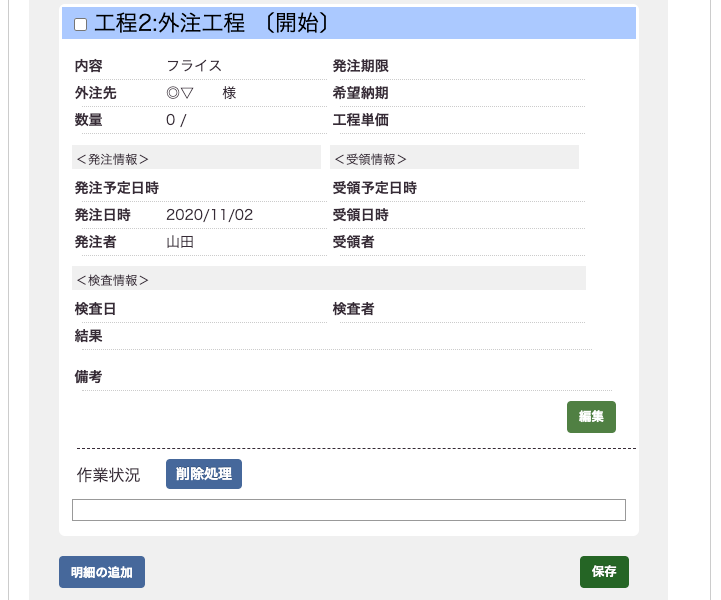
内容に訂正や追記が必要な場合は「編集」ボタンを選択しもう一度入力画面に戻ってください。
「工程の追加」
工程を追加する際は「明細の追加」をクリックしてください。
入力画面が新しく表示されるため先ほどまでと同様に「社内工程」もしくは「外注工程」を選択し、追加して登録を進めてください。
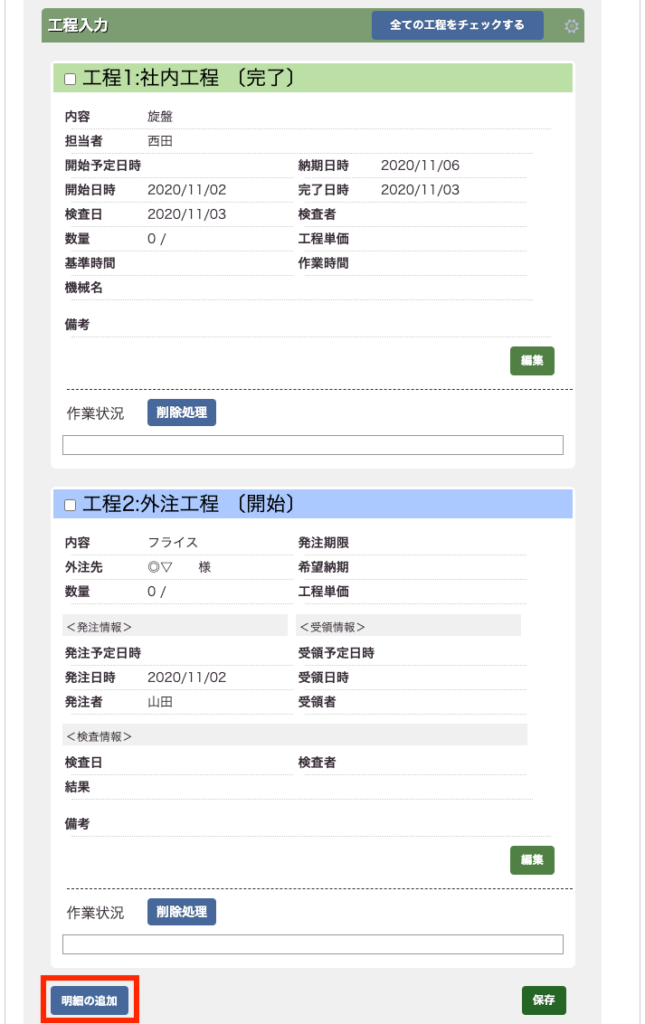
「工程の入れ替え」機能について
作業の途中で工程の順序が変わった場合などに登録しておいた工程の順序を画面上で移動します。
工程内容を選択しそのままクリックして移動させます。
改めての詳細入力が不要になるためとても便利です。
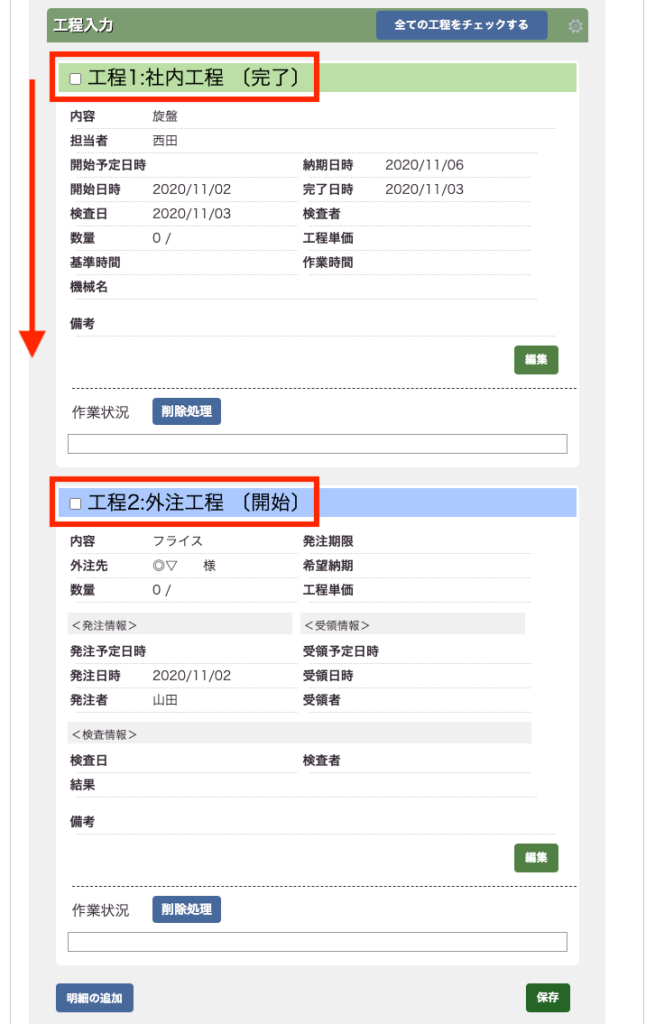
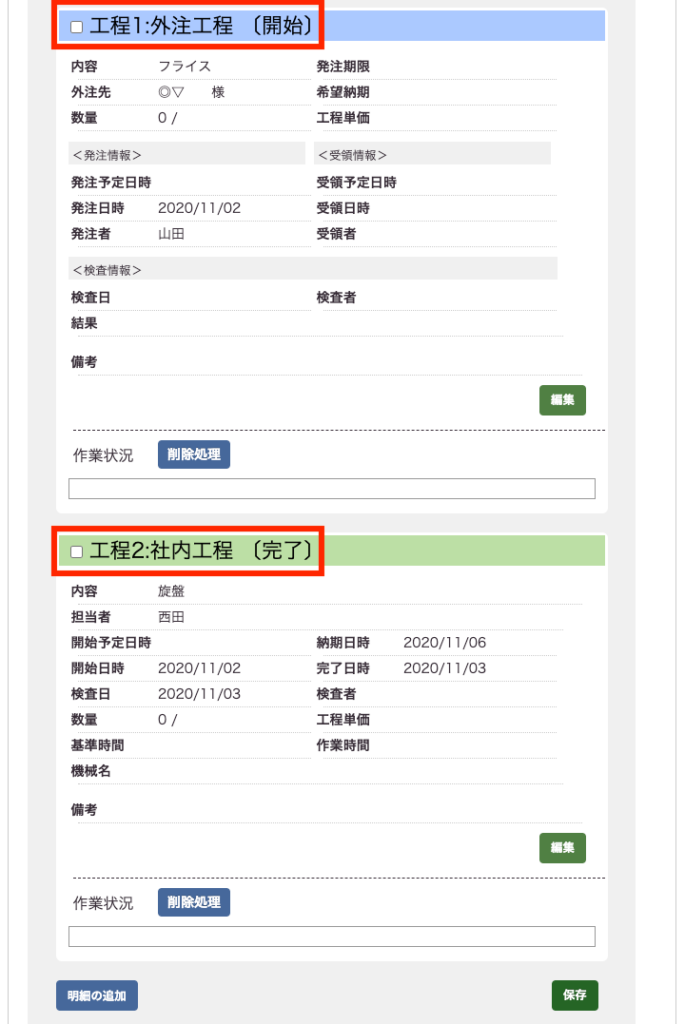
すでに入力していた内容はそのまま順序だけが入れ替わります。